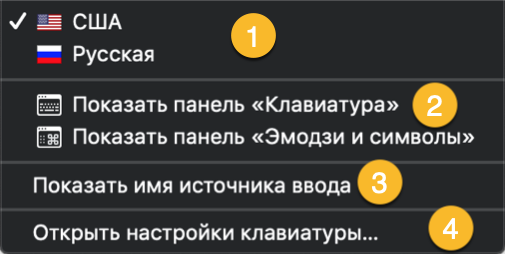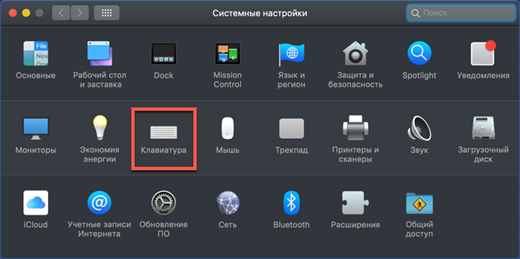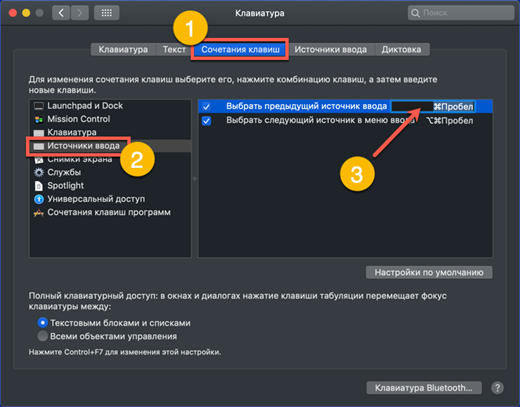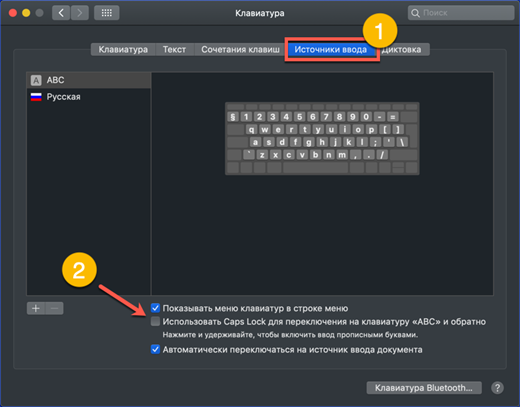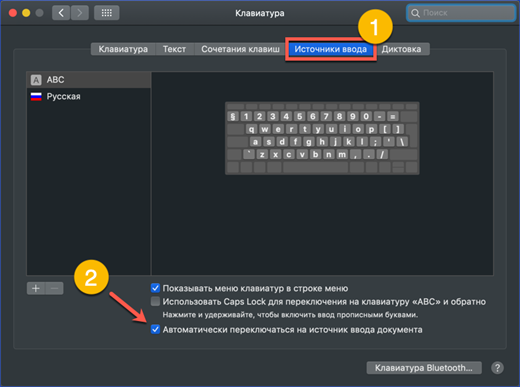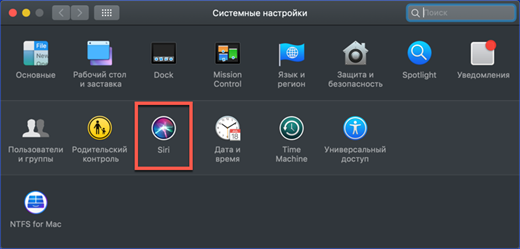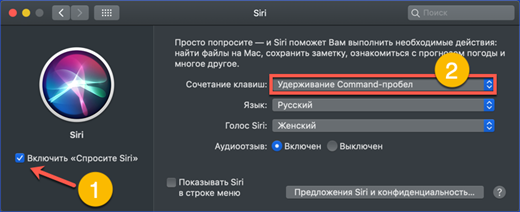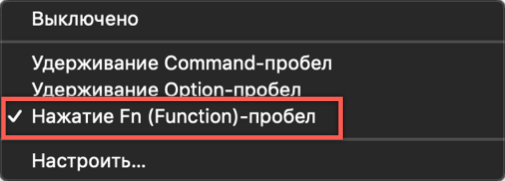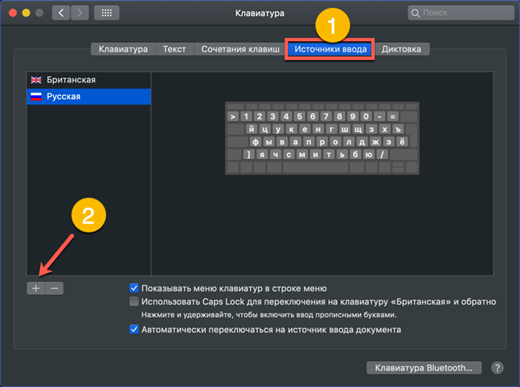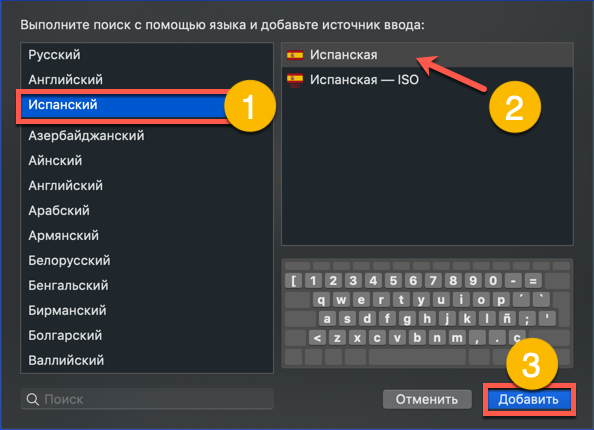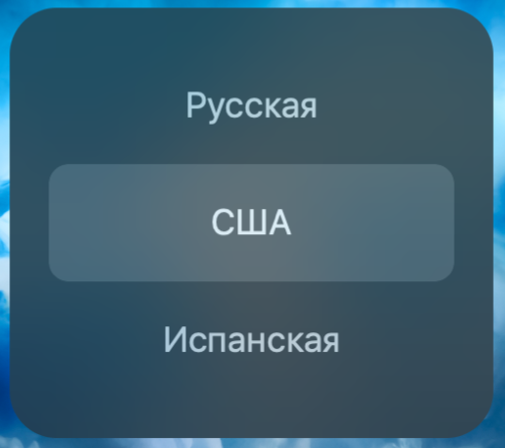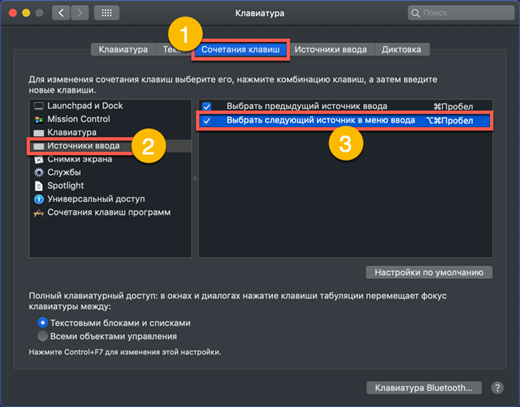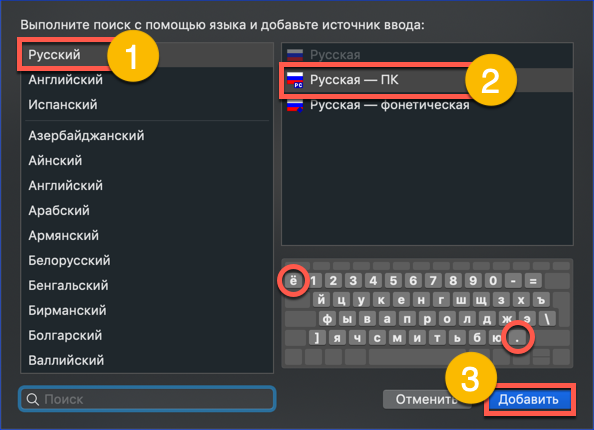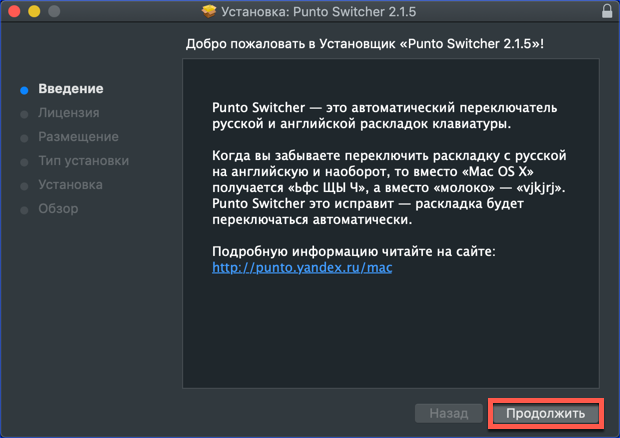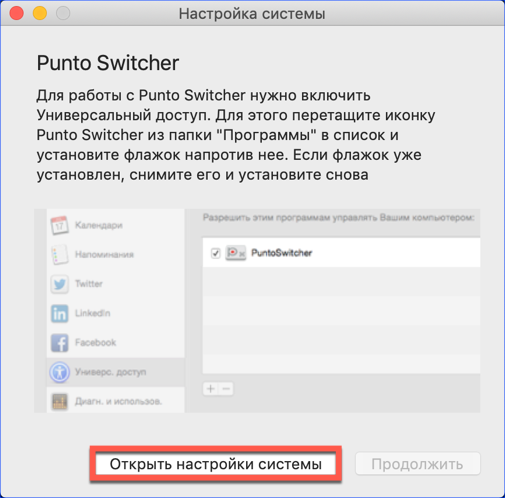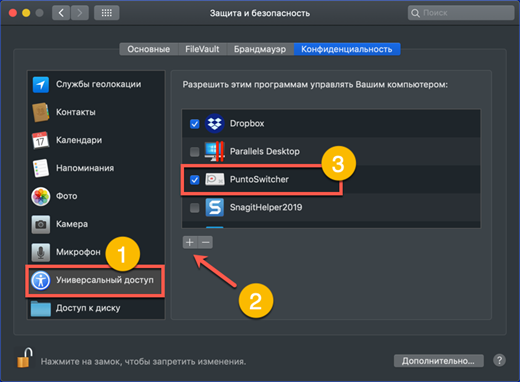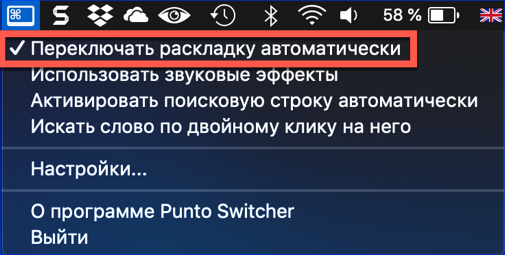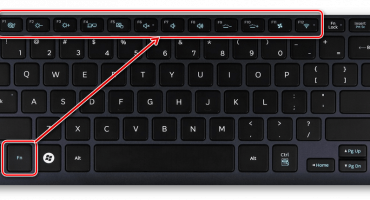- Ako prepnúť jazyk na MacOS
- Prepnite rozloženie z ponukovej lišty
- Prepínanie pomocou klávesových skratiek
- Zmena kombinácie klávesových skratiek
- Video pokyny
- Rozmiestnenie môžete zmeniť pomocou zámku veľkých písmen
- Jazyk sa neprepne prvýkrát, čo robiť
- Pridáva sa ďalší jazykový balík
- Ako prepínať rozloženie s tromi nainštalovanými jazykmi
- Nahradenie ruského rozloženia Apple rozložením v počítači
- Použitie prepínača Punto na prepínanie vstupných zdrojov
- Na záver
Majitelia počítačov Apple sa musia prispôsobiť inému štýlu interakcie s operačným systémom. Správanie okien a umiestnenie položiek ponuky sa líši od zvyčajného postupu pre používateľov systému Windows. Klávesnica obsahuje inú sadu ovládacích kláves a podľa toho sa mení známe poradie kombinácií. Dnes sa pozrieme na nastavenia rozloženia poskytované pre počítače Apple a pochopíme, ako prepnúť vstupný jazyk na MacBook.
Ako prepnúť jazyk na MacOS
Pri prvom spustení nového systému Mac systém určí geografické umiestnenie a na jeho základe ponúkne výber jazyka rozhrania. Angličtina ako medzinárodná je predvolene nainštalovaná. Prítomnosť dvoch jazykových balíkov vám umožňuje ihneď začať. Jazyk vstupu môžete prepínať z horného pruhu ponuky alebo pomocou klávesových skratiek. Ďalej budeme podrobnejšie skúmať obidve tieto možnosti.
Prepnite rozloženie z ponukovej lišty
Pravá strana panela ponuky makra v hornej časti obrazovky má podobnú úlohu ako oblasť systémovej lišty v systéme Windows. Zobrazuje systémové informácie o čase, dátume, sieťovom pripojení a rozložení klávesnice, ktoré potrebujeme.
Aktuálny vstupný jazyk je označený vlajkou krajiny, v ktorej sa nachádza. Medzinárodná klávesnica so štandardným anglickým rozložením QWERTY je štandardne označená písmenom „A“. Kvôli prehľadnosti môže byť nahradený vlajkou anglicky hovoriacej krajiny. Kliknutím na ikonu rozloženia sa zobrazí kontextové menu zobrazené na snímke obrazovky, ktoré obsahuje štyri časti:
- prepínaním vstupného jazyka je aktuálny jazyk označený začiarknutím;
- zobrazenie klávesnice na obrazovke alebo panela sady emotikonov a ďalších znakov Unicode;
- zvýraznenie aktuálneho rozloženia, vedľa vlajky na paneli s menu sa zobrazí názov uvedený v prvom odseku;
- časť Nastavenia operačného systému zodpovedná za priradenie nastavení klávesnice.
Vyvolaním tejto ponuky môžete v prvej časti zmeniť jazyk vstupu z angličtiny na ruštinu a naopak.
Prepínanie pomocou klávesových skratiek
Používanie klávesových skratiek je rýchlejší a pohodlnejší spôsob prepínania rozložení. Túto možnosť používa väčšina používateľov. Na všetkých počítačoch Mac s nainštalovaným systémom MacOS Sierra alebo novšou verziou OS sa na zmenu jazyka vstupu používa kombinácia klávesov Control + Spase. Na snímke obrazovky sú označené červenou farbou. V starších verziách makier pred rokom 2016 bolo namiesto ovládacích prvkov použité tlačidlo Command.
Po skontrolovaní týchto dvoch štandardných kombinácií na klávesnici zistíme, ktorá možnosť sa v počítači použije.
Zmena kombinácie klávesových skratiek
Zmena štandardných klávesových kombinácií opísaných vyššie je spôsobená výskytom hlasového asistenta Siri v systéme MacOS. Inžinieri Cupertina si v záujme rýchleho hovoru vyhradili kombináciu Command + Space v systéme. Tu vstupuje do hry sila zvyku.Niekto bude súhlasiť s klávesovou skratkou navrhnutou spoločnosťou Apple a niekto bude chcieť vrátiť všetko, ako to bolo predtým. Ak patríte do druhej kategórie používateľov, prejdeme do časti s nastaveniami klávesnice. Na tento účel môžete použiť položku ponuky v hornom riadku opísanú vyššie alebo otvoriť všeobecné systémové nastavenia:
- Vyberte snímku označenú v rámčeku.
- Po otvorení nastavení klávesnice v hornej ponuke okna vyberieme kartu zobrazenú číslom 1. Na ľavej strane nájdeme časť „Vstupné zdroje“. V pravej časti okna vyberte položku zodpovednú za zmenu vstupného zdroja. Kliknutím na oblasť označenú šípkou aktivujeme okno s kombináciou klávesnice. Snímka obrazovky ukazuje, ako zmeniť štandardnú kombináciu systému na kombináciu používanú v systéme MacOS skôr.
Video pokyny
V krátkom školiacom videu môžete sledovať, ako sa vykonávajú opísané operácie na zmenu klávesových skratiek.
Rozmiestnenie môžete zmeniť pomocou zámku veľkých písmen
Operačný systém macOS poskytuje ďalšiu možnosť zmeny rozloženia. Niektorým sa to môže zdať ešte pohodlnejšie ako štandardné metódy diskutované vyššie.
V nastaveniach klávesnice prepnite na časť „Zdroje vstupu“. Šípka označuje položku ponuky, ktorá aktivuje spínač stlačením klávesu Caps Lock. Začiarknutím políčka môžete jedným tlačidlom zvoliť požadovaný jazyk.
Prepínanie na veľké písmená nikam nevedie. Jednoduché stlačenie klávesu povedie k zmene rozloženia a stlačením a podržaním môžete povoliť zadávanie veľkými písmenami. Práca veľkými písmenami, ako obvykle, bude signalizovaná požiarom zeleného indikátora zabudovaného v tlačidle Caps Lock.
Jazyk sa neprepne prvýkrát, čo robiť
Po zmene rozloženia v nastaveniach sa niektorí používatelia stretnú s problémom. Klávesy sa priraďujú podľa vhodnosti a prepínanie nefunguje vždy prvýkrát. Deje sa tak v dôsledku konfliktu klávesových skratiek a dá sa ľahko opraviť.
Eliminujte konflikt kombinácií v nastaveniach
Aby sa zabránilo opakovaniu a možným konfliktom pri používaní klávesových skratiek, vývojári makier poskytli systém upozornení. S jeho pomocou môžete ľahko nájsť problematickú kombináciu a vykonať potrebné úpravy nastavení.
- Pri určovaní klávesovej skratky, ktorá sa použije v počítači Mac na zmenu rozloženia, venujte pozornosť prítomnosti výkričníkov, ktoré sú označené číslom „2“. Systém vám teda oznámi, že táto kombinácia sa už používa. V ľavej časti okna sú problémové časti označené tak, v pravo - opakované kombinácie. Musíte nakonfigurovať kombináciu, ktorá nie je duplicitná pre inú systémovú aplikáciu.
- Ďalším zdrojom problémov môže byť automatická detekcia jazyka použitého v dokumente. Ak sa počas zmeny vyskytnú oneskorenia alebo falošné poplachy, prejdite na nastavenia klávesnice. Na karte „Zdroje vstupu“ odstráňte začiarknutie označené šípkou.
Zmeňte parametre hovoru Siri
Ako už vieme, Siri bol v roku 2016 zaradený do distribúcie makier. V predvolenom nastavení môžete držať klávesy Command a Space na rýchle volanie hlasového asistenta. Inými slovami, používa sa klávesová skratka podobná tej, ktorá sa tradične používa na zmenu rozloženia. Ak nie ste medzi fanúšikmi hlasového asistenta, môžete ho úplne prepnúť alebo zmeniť nastavenia tak, aby sa pri prepínaní vstupných jazykov konflikt odstránil.
- Prejdeme do systémových nastavení a nájdeme časť Siri, ktorá je uvedená na snímke obrazovky.
- Prepínač označený číslom „1“ vám umožňuje úplne deaktivovať funkciu asistenta hlasu.Dvojitá oblasť je určená na zmenu klávesových skratiek. Kliknutím naň rozbalíme rozbaľovaciu ponuku.
- Aby sme Siri úplne nezakázali, ale aby sme ho mohli používať podľa potreby, priradíme novú kombináciu klávesov. Preto pri zmene rozloženia eliminujeme potenciálny konflikt.
Pridáva sa ďalší jazykový balík
V niektorých prípadoch nemusia stačiť dva jazyky nainštalované v operačnom systéme. Napríklad musíte napísať list v španielčine. Niektoré písmená jeho abecedy obsahujú ďalšie diakritiky, ktoré nie sú v štandardnom rozložení latinčiny.
- Otvorte nastavenia klávesnice. Prejdite do časti „Zdroje vstupu“. Na otvorenie dialógového okna na pridanie rozloženia klávesnice do systému používame symbol „+“ označený šípkou.
- V ľavej časti rozbaľovacieho okna sú uvedené jazykové balíky, ktoré sú k dispozícii na inštaláciu. Nájdeme medzi nimi tú pravú. Po jeho výbere vidíme na pravej strane rozloženie. Označené štandardom číslo 2 pre počítače Apple. Označíme ju a akciu dokončíme kliknutím na tlačidlo „Pridať“.
Ako prepínať rozloženie s tromi nainštalovanými jazykmi
Po inštalácii ďalšieho rozloženia do systému sa užívateľ môže stretnúť s nepríjemným prekvapením. Klávesová skratka sa mení iba medzi poslednými dvoma jazykmi. Prepínanie sa musí vykonať pomocou rozbaľovacej ponuky horného riadku. Predtým, ako však hrešíme na nedokonalosti OS, zistíme, o čo ide.
Používanie ponuky na obrazovke
Štandardná možnosť prepínania bude fungovať, ale trochu inak. Ak podržíte kláves Command a stlačíte medzerník, na obrazovke sa objaví ďalšia ponuka so zoznamom nainštalovaných jazykov.
Zakaždým, keď stlačíte medzerník, prejde postupne rozloženiami.
Možnosť rozšírenej zmeny rozloženia
Možnosť prepínania pomocou ponuky na obrazovke nie je u každého obľúbená. Medzitým už MacOS poskytuje riešenie na kľúč. Pri inštalácii troch alebo viacerých jazykových balíkov existuje špeciálna kombinácia na rýchle zmeny rozloženia:
- Otvorte nastavenia operačného systému a prejdite do časti s nastaveniami klávesnice.
- Nájdeme kartu, na ktorej boli zmenené klávesové skratky. Číslo „tri“ označuje kombináciu klávesnice, ktorá vám umožňuje zmeniť vstupný jazyk bez zobrazenia dodatočnej ponuky.
Pri použití kombinácie uvedenej na snímke obrazovky sa uskutoční postupný prechod medzi jazykovými balíčkami, ktorý je sprevádzaný zmenou príznakov v hornom riadku systémovej ponuky.
Nahradenie ruského rozloženia Apple rozložením v počítači
Funkciou klávesnice Apple, ktorú nie všetci používatelia dokážu prispôsobiť, je interpunkčný vzor. Bodka a čiarka v štandardnom ruskom usporiadaní sú v digitálnej sérii. V známej PC klávesnici používanej na počítačoch so systémom Windows sa tieto interpunkčné znamienka zadávajú z dolného reťazca písmen.
Prejdeme k nastaveniam klávesnice a vykonáme činnosti podobné pridaniu ďalšieho jazykového balíka. Ak vyberiete ruský jazyk, pridajte rozloženie "ruský - PC". Výsledné zmeny sú viditeľné na miniatúre klávesnice. Pre písmeno „u“ máme bodku. Pri prepínaní registra rovnakým tlačidlom sa zadáva čiarka.
Jediným nepríjemným momentom je posun písmena „ё“ zo stredného radu písmen do ľavého horného rohu klávesnice. Vzhľadom na to, ako málo sa používa, nebude to pri písaní veľký problém.
Použitie prepínača Punto na prepínanie vstupných zdrojov
Aby ste vedeli, ako zmeniť vstupný jazyk v MacBooke pomocou štandardných nástrojov, zvážte použitie softvéru tretích strán na tento účel.Punto Swither bol navrhnutý špeciálne pre automatické zmeny rozloženia klávesnice. Jeho algoritmy sú založené na tzv. „Nemožných kombináciách“ písmen. Po ich definovaní program automaticky zmení jazyk a prevedie nesprávne zadaný text.
- Môžete si stiahnuť najnovšiu verziu Punto Switcher na inštaláciu na Mac zo serverov Yandex, ktorý je vlastníkom programu. Distribuuje sa vo forme archívu obsahujúceho offline inštalátora vo formáte PKG.
- V záverečnej fáze inštalácie program poskytne odporúčania pre konfiguráciu. Kliknutím na tlačidlo označené prejdete do sekcie zabezpečenia operačného systému.
- V ľavej časti okna sa otvorí oblasť „Univerzálny prístup“. Programy v nej obsiahnuté sa považujú za dôveryhodné a môžu počítač ovládať. Ak chcete pridať prepínač Punto, musíte kliknúť na ikonu „+“ a vybrať ho zo zoznamu nainštalovaných. Prepínač oproti ikone programu musí byť označený začiarknutím. Umožňujeme tak jej automatické spustenie pri spustení operačného systému a riadenie prepínania rozložení.
- Na paneli s hornými ponukami sa zobrazí ikona Punto Switcher. Kliknutím na ňu rozšírime základné nastavenia. Skontrolujte, či je zapnutý režim automatického prepínania.
Po vykonaní týchto krokov program začne vykonávať svoju úlohu a zmení rozloženie jazyka v závislosti od zadaného textu.
Na záver
Tieto tipy a triky na nastavenie klávesových skratiek v systéme MacOS vám pomôžu prispôsobiť systém a vyhnúť sa bežným chybám.